Mọi người đều quen thuộc với máy tính bảng màn hình cảm ứng, nhưng một số máy laptop cũng có màn hình cảm ứng tương tự như máy tính bảng. Điều này cho thấy thấy khá hữu ích trong việc thao tác ấn bằng ngón tay, vẽ, dễ dàng thay cho con trỏ chuột và bàn phím hiện tại. Nhưng nếu bạn có xu hướng sử dụng máy tính laptop với bàn phím tiêu chuẩn và kết hợp chuột, bạn có thể vô hiệu hóa màn hình cảm ứng trên thiết bị Windows 10 khá dễ dàng.

Để vô hiệu hóa màn hình cảm ứng trong Windows 10, hãy nhấn tổ hợp phím Windows+ X trên bàn phím máy tính để truy cập Start Menu, sau đó chọn Device Manager.
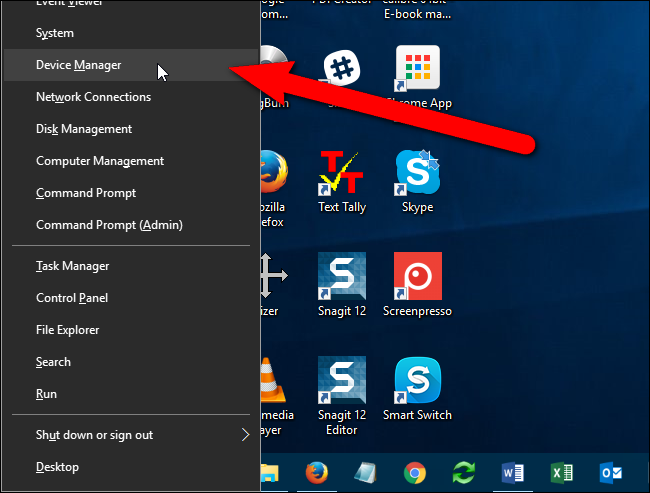
Một cái bảng Device Manager hiện ra, hãy dùng chuột bấm vào mũi tên > ở bên trái của Human Interface Devices để mở rộng danh sách các trình điều khiển thiết bị phần cứng.
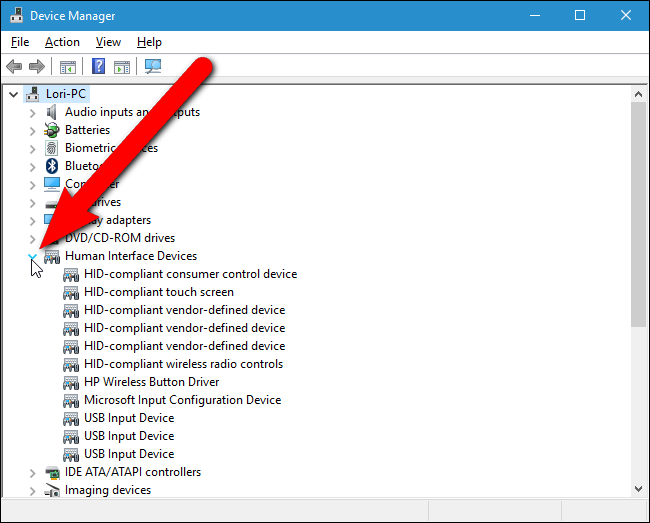
Hãy nhấp chuột phải vào tên Driver HID-compliant touch screen và chọn Disable để vô hiệu hóa.
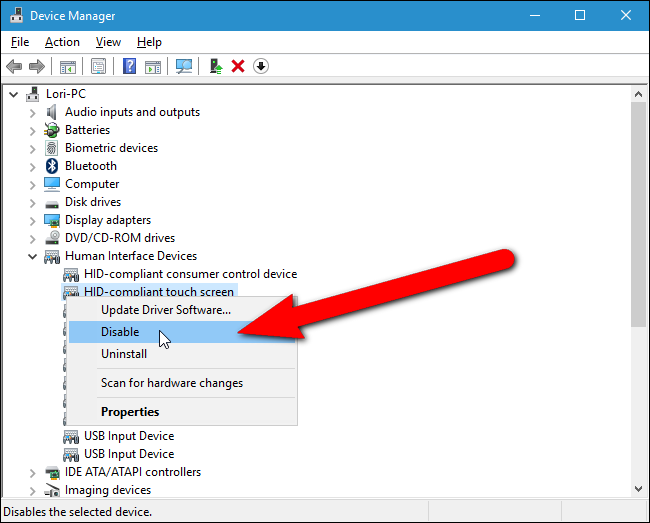
Một hộp thoại cảnh báo hiển thị cho bạn biết, nếu vô hiệu hóa màn hình cảm ứng trên thiết bị này sẽ không thể dùng được màn hình cảm ứng bằng tay, nếu đồng ý hãy chọn Yes.

Khi tính năng màn hình cảm ứng đã bị vô hiệu hóa sẽ có biểu tượng nhỏ trông giống như một mũi tên xuống của HID-compliant touch screen.
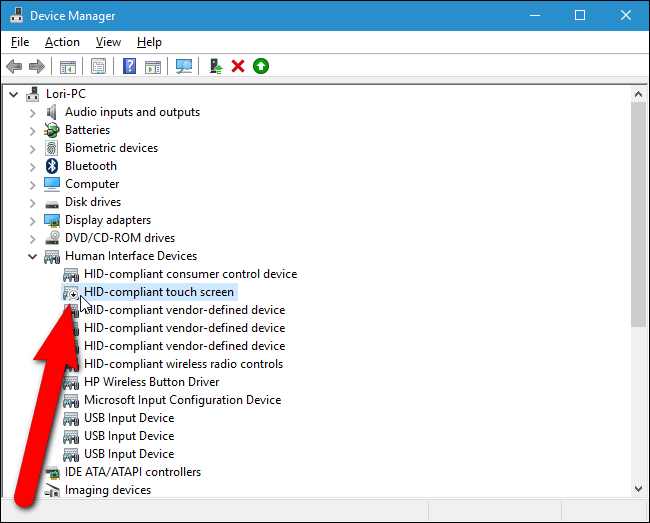
Ngoài ra, nếu bạn muốn kích hoạt lại tính năng sử dụng màn hình cảm ứng trên máy tính laptop, bạn chỉ cần nhấp chuột phải vào driver HID-compliant touch screen của mục Human Interface Devices và chọn Enable để kích hoạt sử dụng cảm ứng là xong.

Theo: howtogeek

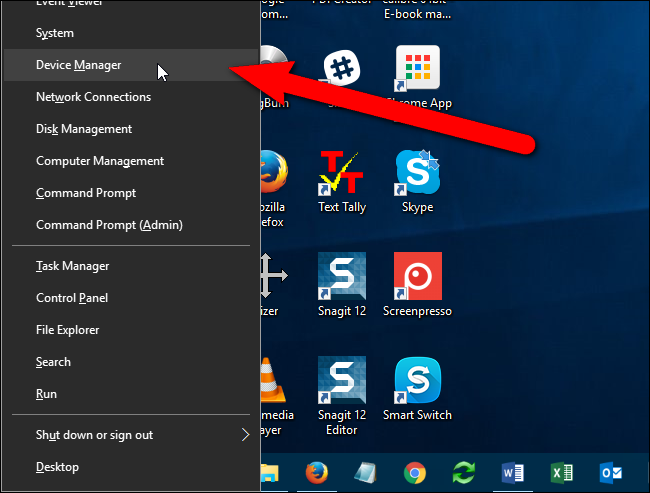
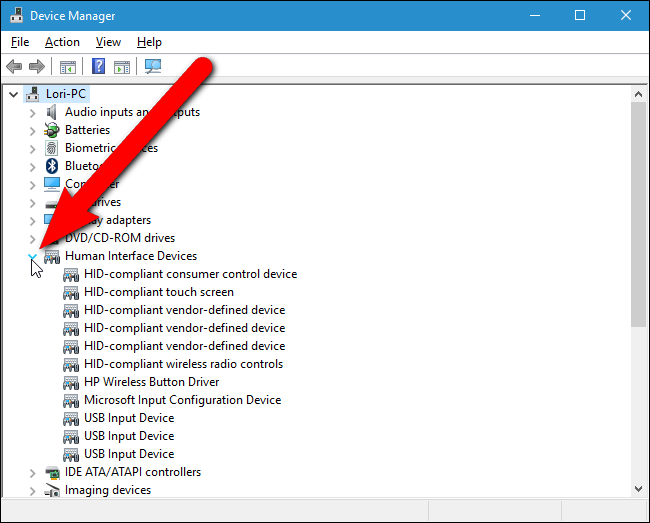
Hãy nhấp chuột phải vào tên Driver HID-compliant touch screen và chọn Disable để vô hiệu hóa.
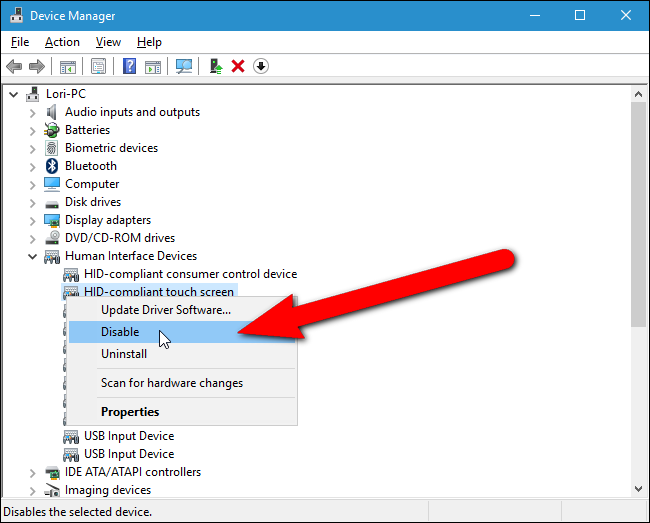

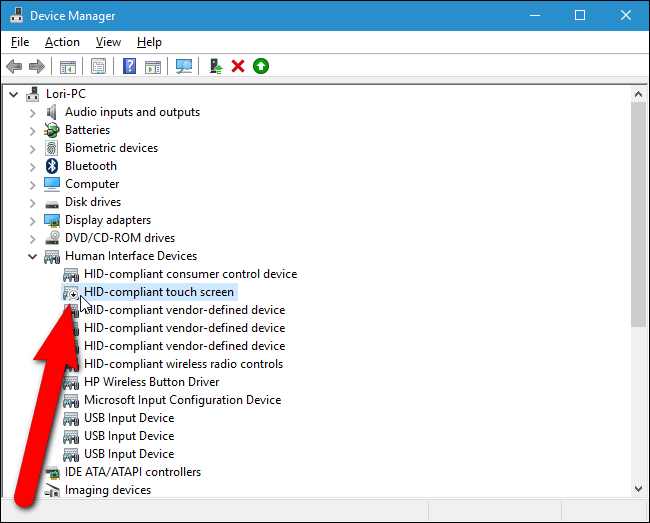

Theo: howtogeek